PPT中结束放映幻灯片的方法教程
时间:2023-05-08 11:23:22作者:极光下载站人气:284
很多小伙伴在日常工作中都会需要展示各种PPT,比如各种课件PPT,各种产品的介绍PPT,各种景点自动放映的介绍PPT等等。如果我们在手动放映PPT时,放映完成后,小伙伴们知道该如何结束放映,退出放映模式吗,其实操作方法是非常简单的。我们只需要右键点击一下后选择“介绍放映”,或者按键盘左上方的ESC快捷键就可以轻松退出放映状态了。操作步骤其实是非常简单的,小伙伴们可以打开自己的软件后尝试操作一下看看效果。接下来,小编就来和小伙伴们分享具体的操作步骤了,有需要或者是有兴趣了解的小伙伴们快来和小编一起往下看看吧!
操作步骤
第一步:双击打开powerpoint演示文稿;
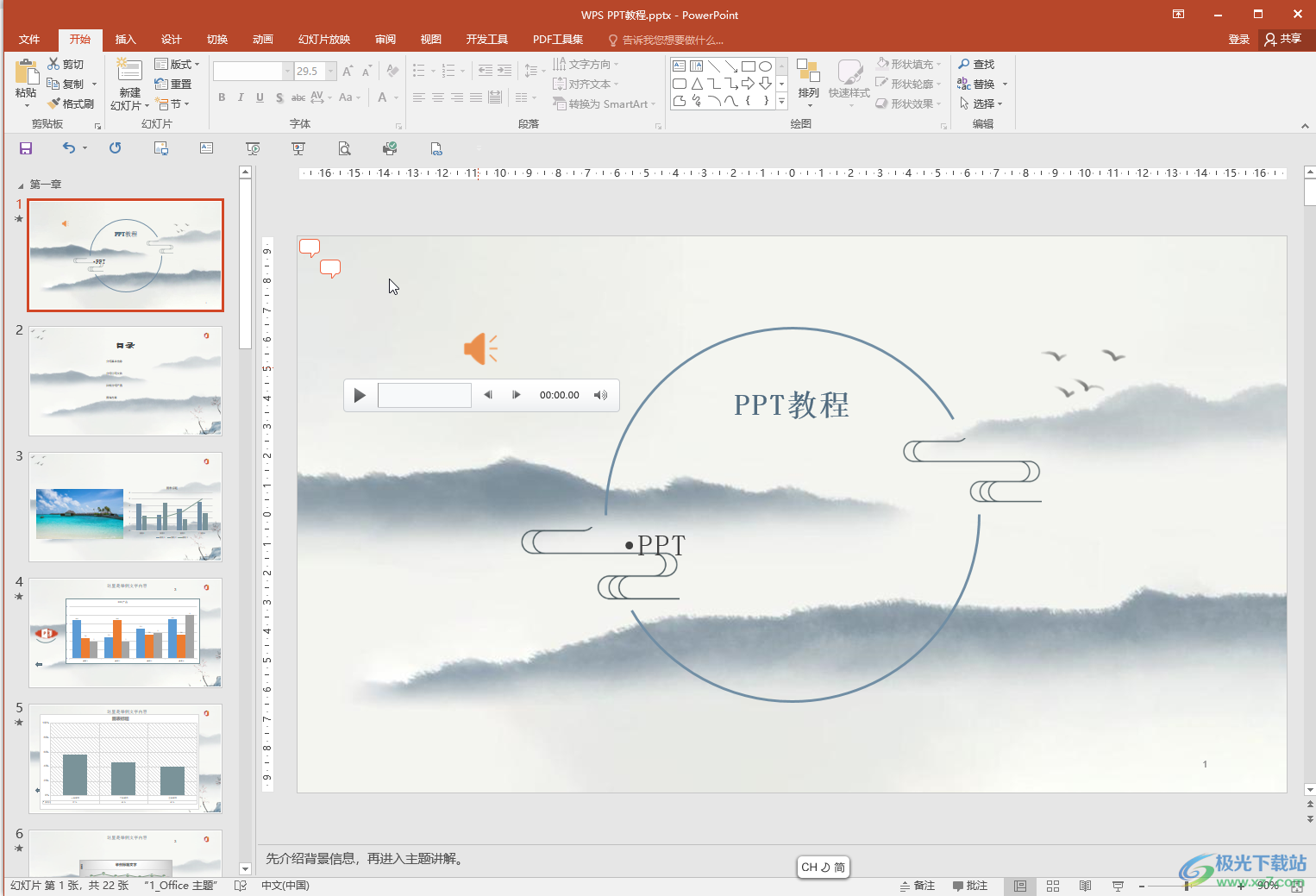
第二步:点击切换到“幻灯片放映”选项卡,点击“从头开始”或者“从当前幻灯片开始”按钮,或者点击界面右下角如图所示的图标进入放映视图;

第三步:方法1.右键点击一下后选择“结束放映”;
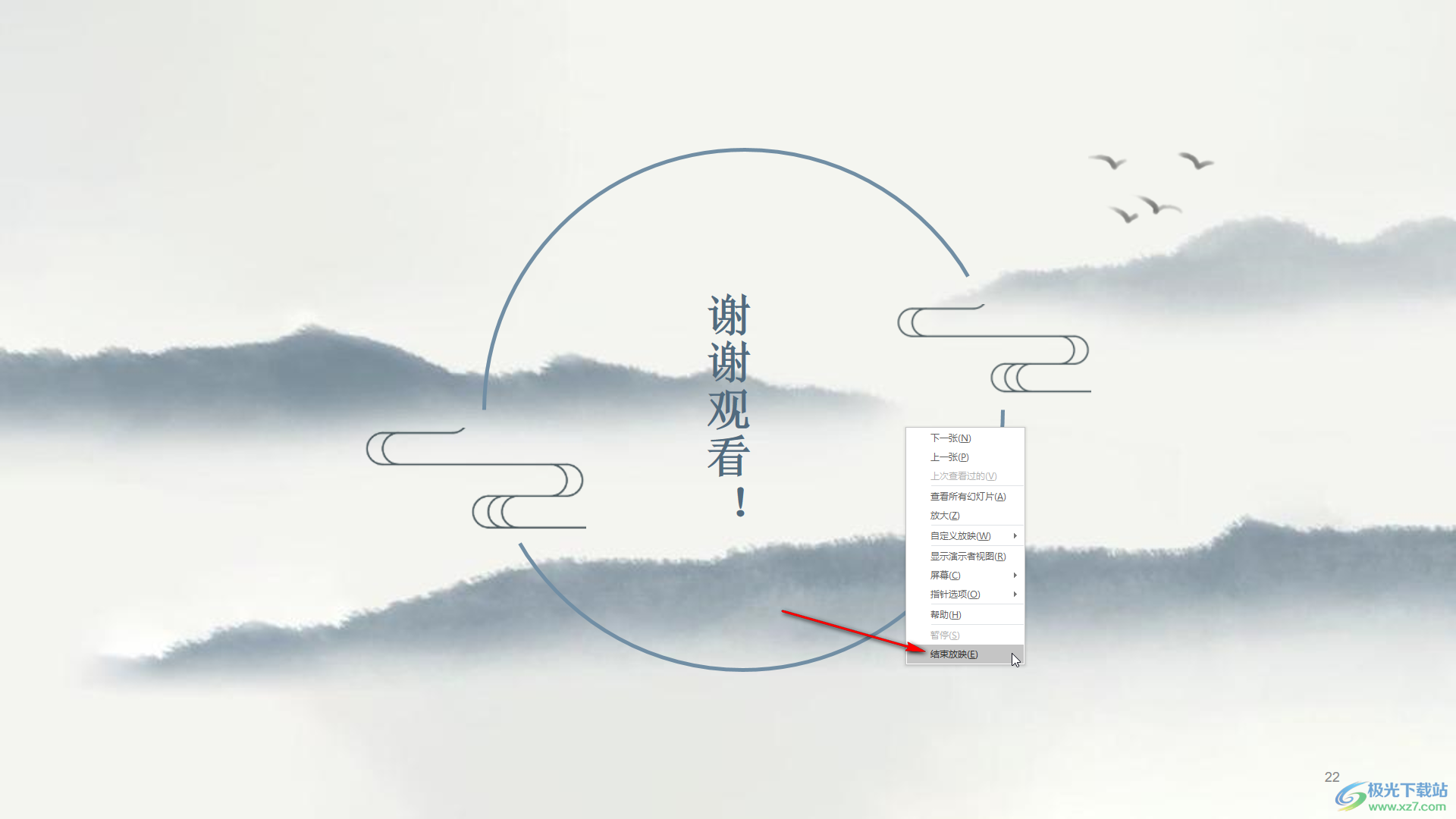
第四步:方法2.按ESC键,就可以结束放映,退出到编辑界面了;
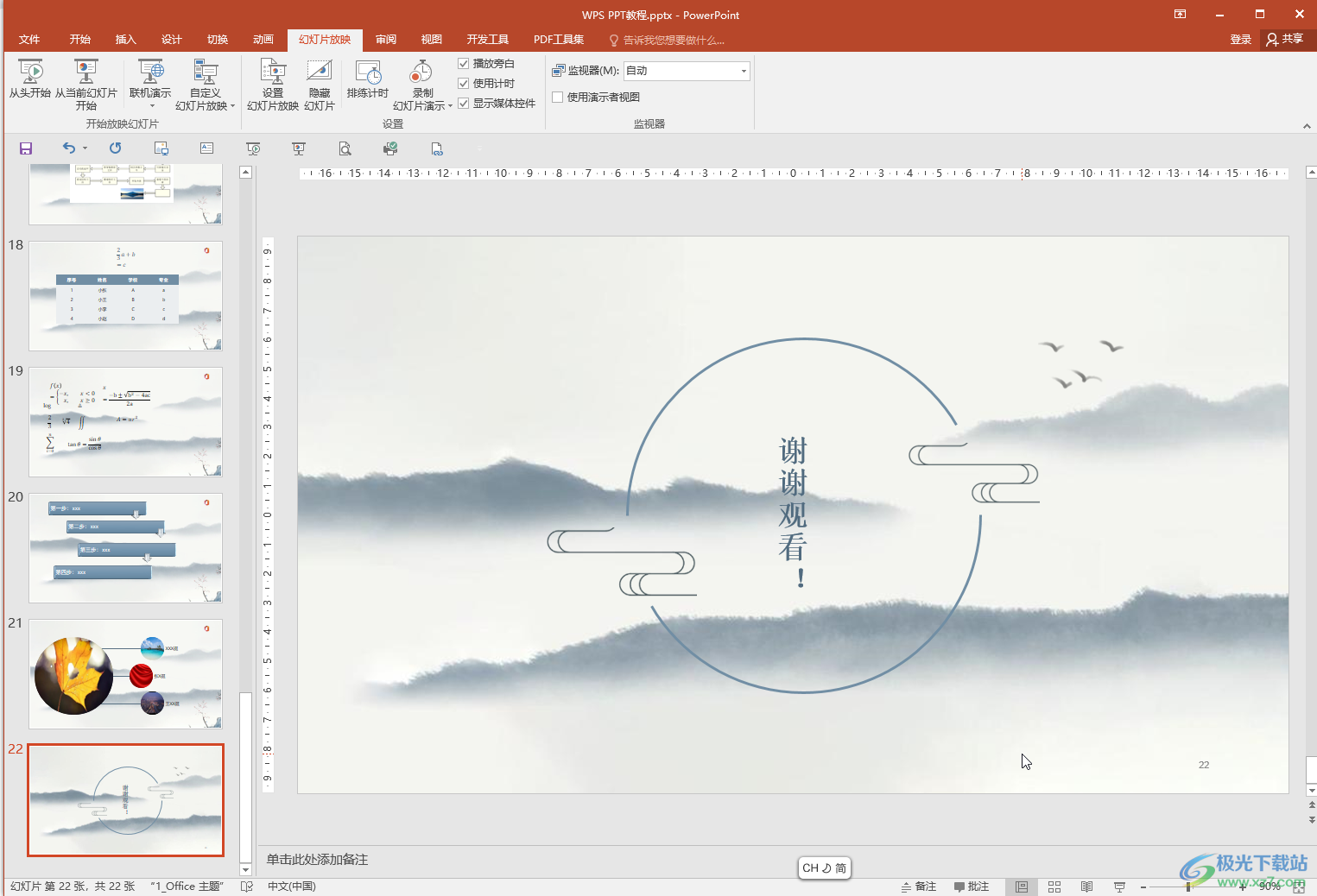
第五步:在“幻灯片放映”选项卡中我们还可以看点击设置幻灯片放映按钮后在打开的窗口中还可以设置放映类型,放映范围,放映选项等等。

以上就是PowerPoint演示文稿中结束放映的方法教程的全部内容了。以上方法操作起来都是非常简单的,通常我们都会选择使用ESC快捷键,小伙伴们可以按需操作。

大小:60.68 MB版本:1.1.2.0环境:WinAll, WinXP, Win7
- 进入下载
相关推荐
相关下载
热门阅览
- 1百度网盘分享密码暴力破解方法,怎么破解百度网盘加密链接
- 2keyshot6破解安装步骤-keyshot6破解安装教程
- 3apktool手机版使用教程-apktool使用方法
- 4mac版steam怎么设置中文 steam mac版设置中文教程
- 5抖音推荐怎么设置页面?抖音推荐界面重新设置教程
- 6电脑怎么开启VT 如何开启VT的详细教程!
- 7掌上英雄联盟怎么注销账号?掌上英雄联盟怎么退出登录
- 8rar文件怎么打开?如何打开rar格式文件
- 9掌上wegame怎么查别人战绩?掌上wegame怎么看别人英雄联盟战绩
- 10qq邮箱格式怎么写?qq邮箱格式是什么样的以及注册英文邮箱的方法
- 11怎么安装会声会影x7?会声会影x7安装教程
- 12Word文档中轻松实现两行对齐?word文档两行文字怎么对齐?
网友评论